想要擁有一臺(tái)專屬定制電腦嗎?從零開始的機(jī)會(huì)來了!本文手把手教你如何組裝一臺(tái)獨(dú)一無二的電腦,讓你秒變裝機(jī)達(dá)人,無論你是電腦小白還是有一定基礎(chǔ)的愛好者,都能在這里找到實(shí)用的技巧和步驟,從選擇配件到安裝系統(tǒng),全程指導(dǎo),讓你輕松掌握裝機(jī)精髓,快來跟隨我們的教程,開啟你的專屬電腦組裝之旅吧!
嘿,各位小伙伴們!是不是每次看到別人自己組裝電腦,心里都癢癢的,想著自己也能動(dòng)手搞一臺(tái)?別羨慕啦,今天我就帶著大家從零開始,一步步教你如何組裝一臺(tái)屬于自己的定制電腦,別擔(dān)心,就算你是電腦小白,只要跟著我的步驟來,保證你也能輕松上手,秒變裝機(jī)達(dá)人!
準(zhǔn)備工作要做足,工具配件不能少
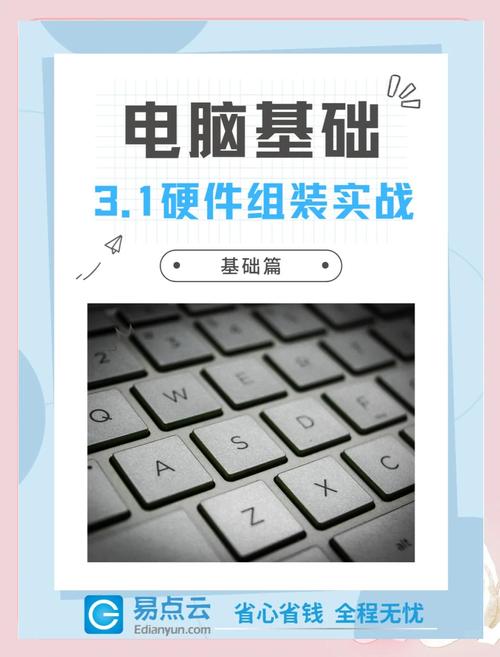
首先啊,咱們得把準(zhǔn)備工作做足了,組裝電腦可不是空手就能來的,得準(zhǔn)備一些必要的工具和配件,工具嘛,一把十字螺絲刀就足夠了,用來擰螺絲,配件方面,那可就多了,包括CPU、主板、內(nèi)存、硬盤、顯卡、電源、機(jī)箱,還有散熱器或者風(fēng)扇,哦對了,別忘了買些扎帶和硅脂,這些小東西在組裝過程中也是必不可少的。
在選擇配件的時(shí)候,可得根據(jù)自己的需求和預(yù)算來,你是打算用來玩游戲還是辦公?玩游戲的話,那顯卡和CPU就得選性能好點(diǎn)的;辦公的話,那就可以稍微省點(diǎn),選個(gè)性價(jià)比高的,還有啊,別忘了考慮配件之間的兼容性,別到時(shí)候買回來了裝不上,那就尷尬了。
CPU安裝要小心,對準(zhǔn)針腳別弄彎
好了,工具和配件都準(zhǔn)備好了,咱們就可以開始動(dòng)手了,第一步,安裝CPU,這可是個(gè)精細(xì)活,得小心翼翼的,先把主板從包裝盒里拿出來,平放在工作臺(tái)上,然后找到CPU插槽,把保護(hù)蓋打開,把CPU按照正確的方向放進(jìn)去,注意對準(zhǔn)針腳,別弄彎了,放好了之后,把保護(hù)蓋壓回去,固定好CPU。
這里我得提醒一下啊,不同品牌的CPU和主板,安裝方法可能會(huì)有所不同,在安裝之前,最好先看一下說明書,或者在網(wǎng)上搜一下相關(guān)的教程,別到時(shí)候因?yàn)榘惭b方法不對,把CPU給弄壞了,那就得不償失了。

內(nèi)存安裝要簡單,對準(zhǔn)卡槽插進(jìn)去
咱們安裝內(nèi)存,這個(gè)相對簡單多了,把內(nèi)存條從包裝盒里拿出來,找到主板上的內(nèi)存插槽,把內(nèi)存條按照正確的方向插進(jìn)去,注意對準(zhǔn)卡槽,插好了之后,兩邊用力按一下,聽到“咔嚓”一聲,就說明內(nèi)存條已經(jīng)固定好了。
這里有個(gè)小貼士啊,如果你打算裝兩條或者更多的內(nèi)存條,那最好選同品牌、同型號、同頻率的,這樣兼容性會(huì)更好,性能也會(huì)更穩(wěn)定。
硬盤安裝要固定,數(shù)據(jù)接口別接錯(cuò)
咱們來安裝硬盤,硬盤分機(jī)械硬盤和固態(tài)硬盤兩種,安裝方法都差不多,先把硬盤從包裝盒里拿出來,找到機(jī)箱上的硬盤位,把硬盤放進(jìn)去,用螺絲固定好,找到主板上的SATA接口,把硬盤的數(shù)據(jù)線接上去,別忘了,還要把硬盤的電源線也接好。
這里我得強(qiáng)調(diào)一下啊,接數(shù)據(jù)線的時(shí)候,一定要注意方向,別接反了,還有啊,如果你裝的是固態(tài)硬盤,那最好把它裝在主板上的M.2接口上,這樣速度會(huì)更快。
顯卡安裝要牢固,供電接口別漏接
咱們安裝顯卡,這可是個(gè)大家伙,得小心點(diǎn),先把顯卡從包裝盒里拿出來,找到主板上的PCI-E插槽,把顯卡按照正確的方向插進(jìn)去,注意對準(zhǔn)插槽,插好了之后,用螺絲把顯卡固定在機(jī)箱上,找到顯卡的供電接口,把電源線接上去。
這里有個(gè)細(xì)節(jié)要注意啊,有些顯卡可能需要額外的供電接口,比如6pin或者8pin的,在安裝之前,最好先看一下顯卡的說明書,確認(rèn)一下需要接哪些供電接口,別到時(shí)候因?yàn)槁┙恿斯╇娊涌冢瑢?dǎo)致顯卡無法正常工作。
電源安裝要穩(wěn)當(dāng),線路整理別馬虎
咱們來安裝電源,電源可是電腦的動(dòng)力源泉,得選個(gè)好點(diǎn)的,先把電源從包裝盒里拿出來,找到機(jī)箱上的電源位,把電源放進(jìn)去,用螺絲固定好,把電源的各種線路整理好,別讓它們亂糟糟的,把CPU供電線、主板供電線、硬盤供電線、顯卡供電線等都分別整理好,用扎帶綁起來。
這里我得提醒一下啊,整理線路的時(shí)候,一定要注意安全,別讓線路碰到機(jī)箱上的金屬部分,以免短路,還有啊,別忘了把電源的開關(guān)打開,不然電腦可啟動(dòng)不了哦。
散熱器安裝要到位,硅脂涂抹要均勻
咱們安裝散熱器或者風(fēng)扇,這可是給CPU散熱用的,得選個(gè)好點(diǎn)的,先把散熱器或者風(fēng)扇從包裝盒里拿出來,找到CPU上面的散熱片,把散熱器或者風(fēng)扇按照正確的方向裝上去,注意對準(zhǔn)螺絲孔,裝好了之后,用螺絲把散熱器或者風(fēng)扇固定在主板上。
這里有個(gè)關(guān)鍵步驟啊,就是在裝散熱器或者風(fēng)扇之前,得先在CPU上面涂抹一層硅脂,硅脂的作用是填充CPU和散熱器之間的縫隙,讓熱量更好地傳遞出去,涂抹硅脂的時(shí)候,要注意均勻涂抹,別涂太多了,也別涂太少了,涂好了之后,再把散熱器或者風(fēng)扇裝上去。
機(jī)箱面板線連接要準(zhǔn)確,開機(jī)測試別忘記
最后一步啦,咱們來連接機(jī)箱面板線,這些線包括電源鍵、重啟鍵、硬盤指示燈、電源指示燈等,先把這些線從機(jī)箱上拆下來,然后找到主板上的對應(yīng)接口,把這些線按照正確的方向插進(jìn)去,注意別插反了,插好了之后,用螺絲或者卡扣把機(jī)箱面板固定好。
好啦,現(xiàn)在所有的配件都已經(jīng)安裝好了,咱們可以來進(jìn)行開機(jī)測試了,先把顯示器的數(shù)據(jù)線接到顯卡上,然后把鍵盤、鼠標(biāo)等外設(shè)也接好,按下機(jī)箱上的電源鍵,看看電腦能不能正常啟動(dòng),如果能正常啟動(dòng),那就說明咱們組裝成功了!如果不能啟動(dòng),那就得檢查一下是哪個(gè)環(huán)節(jié)出了問題,比如線路接錯(cuò)了、配件沒裝好等等。
裝機(jī)小技巧與注意事項(xiàng)
在組裝電腦的過程中,還有一些小技巧和注意事項(xiàng)要分享給大家,在安裝配件的時(shí)候,最好先把手上的靜電放掉,以免靜電對配件造成損壞,還有啊,在擰螺絲的時(shí)候,要注意力度適中,別擰太緊了,以免把螺絲擰滑了或者把配件擰壞了,另外啊,在整理線路的時(shí)候,要盡量讓線路走線整齊、美觀,這樣不僅看起來舒服,還能減少線路之間的干擾。
裝機(jī)后的優(yōu)化與升級
電腦組裝好了之后,別忘了進(jìn)行一些優(yōu)化和升級哦,可以安裝一些必要的驅(qū)動(dòng)程序和軟件,讓電腦的性能得到更好的發(fā)揮,還有啊,可以根據(jù)自己的需求對電腦進(jìn)行一些升級,比如增加內(nèi)存條、更換顯卡等等,這樣,你的電腦就能一直保持最佳狀態(tài)啦!
好啦好啦,說了這么多,相信大家已經(jīng)對組裝電腦有了個(gè)大概的了解了吧?是不是覺得其實(shí)組裝電腦也沒那么難呢?只要跟著我的步驟來,保證你也能輕松組裝出一臺(tái)屬于自己的定制電腦!趕緊動(dòng)手試試吧!





還沒有評論,來說兩句吧...